發布時間:2016/04/07 16:15:17
很多使用BarTender 2016條碼設計軟件的小伙伴,大都會用BarTender 2016連接數據庫進行標簽打印,這樣的做法可以大大提高工作效率,省時省力。今天,小編就來講講,當我們連接的數據庫中,打印的數量無法固定,需要自定義時,該怎樣設置BarTender 2016以達到目的。
實現在BarTender 2016自定義修改打印數量,可以省去像下圖這種打印數量無法固定,要在數據庫中修改,保存,關閉,返回選擇,打印等繁瑣步驟,避免耗時耗力。
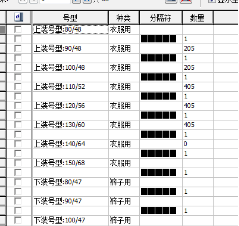
在BarTender 2016中打開設計的標簽,連接對應的數據庫,單擊菜單欄中的打印 按鈕,彈出“打印”對話框。在BarTender中連接Excel數據庫具體方法,可參考BarTender連接Excle數據庫示例。
按鈕,彈出“打印”對話框。在BarTender中連接Excel數據庫具體方法,可參考BarTender連接Excle數據庫示例。
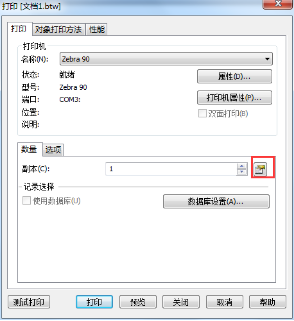
在打印對話框中單擊副本數量設置后的按鈕,彈出“打印數量選項”對話框,在此對話框的右側,勾選“在打印對話框中指定數量”,這樣您就可以在BarTender 2016自定義修改打印數量了。
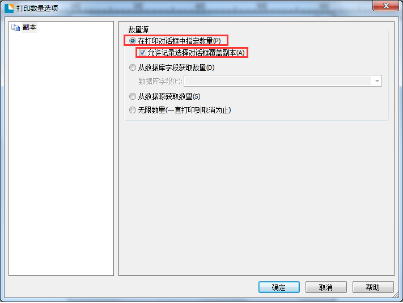
同時勾選“在打印對話框中指定數量”下面的“允許記錄選擇對話框覆蓋副本”,可以在您的數據庫中記錄打印的數量,方便您統計及更清晰的進行高效操作。
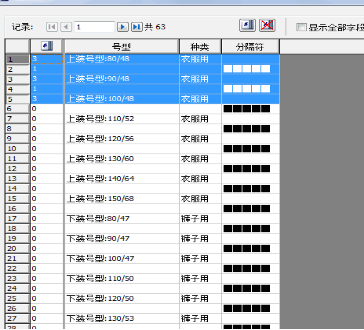
以上設置可以幫助您直接在BarTender 2016自定義修改打印數量,而不需要在表格中反復更新打印數量,然后再去打印。是不是能給您的工作帶來很大便利呢?
有關BarTender標簽設計打印軟件的更多使用技巧及其他詳細信息,可點擊訪問BarTender中文官網。
展開閱讀全文
︾
?
標簽打印軟件下載 | 條碼打印軟件使用教程 | BarTender經典案例 |